ben küfür MobileMe, ancak MobileMe'ye güveniyorum. Pek çok Mac kullanıcısı da öyle, kurulumu kolaydır ve genellikle çalışır. Ancak bazen bilgileriniz kopyalar veya eksikliklerle karışır veya senkronizasyon kurulumunuzdaki bir cihaz takılabilir ve yeni veri gönderemez veya alamaz.
Senkronizasyon verilerini sıfırlamak için temel prosedür, verilerinizin en eksiksiz kopyasını almayı ve diğer tüm sistemlere yaymayı içerir. Aşağıdaki adımlar için Birincil Mac'iniz olacak bir sistem seçin.
Önce MobileMe senkronizasyonunu kapatın başka bir şey yapmadan önce tüm cihazlarda Mac'lerde şuraya gidin: Sistem Tercihleri –> MobileMe, tıkla senkronizasyon sekmesini seçin ve işaretini kaldırın MobileMe ile Senkronize Et.

iPhone ve iPad'lerde şuraya gidin: Ayarlar –> Mail, Kişiler, Takvimler –> MobileMe, ve Kişiler ve Takvimler seçeneklerini kapatın. Veriler iyiyse, istendiğinde seçin iPhone'umda kal aksi halde seç iPhone'umdan Sil.
Başlangıç verilerinizi sonraki birincil Mac'te yedekleyin – bu, müşterilerle çalışırken birden çok kez yeniden öğrenmek zorunda kaldığım önemli bir nokta. Verileri birden çok cihaz arasında yaymak ve birleştirmek, özellikle zincirde farkında olmadığınız bir sistem varsa, istenmeyen sonuçlara yol açabilir. Kişiler ve Takvim veritabanlarınız, aşağıdaki gibi Kitaplık klasörünün içindeki ana klasörünüzde bulunur:
Kişi Verileri: Ana Klasör –> Kitaplık –> Uygulama Desteği –> Adres Defteri
Takvim Verileri: Ana Klasör –> Kitaplık –> Takvimler
Her klasörü seçin ve Finder'ın Çoğalt seçeneğini kullanarak kopyalayın (Komut-D). Ekstra güvenlik için bu klasörleri başka bir diske veya bir USB flash sürücüye de kopyalayın. Bu yedeklemeler, işler ters giderse geri yüklemeniz için size bir şeyler verir.
Artık her şey kapalı ve senkronizasyon devre dışı olduğuna göre, birincil Mac'te MobileMe senkronizasyonunu yeniden etkinleştirin ve MobileMe senkronizasyonunu Manuel. Yalnızca Kişiler'i açın, ardından İleri…
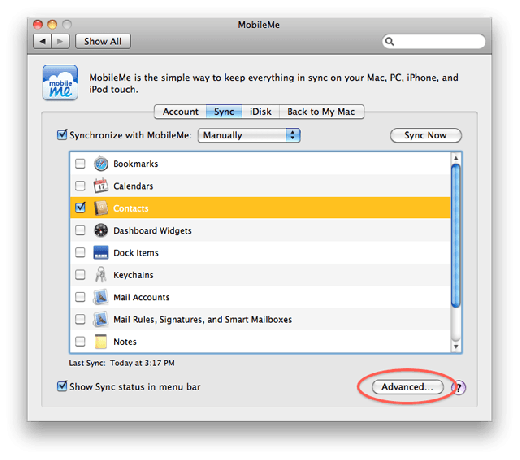
Takip eden pencerede, birincil Mac'inizi seçin ve ardından Senkronizasyon Verilerini Sıfırla…
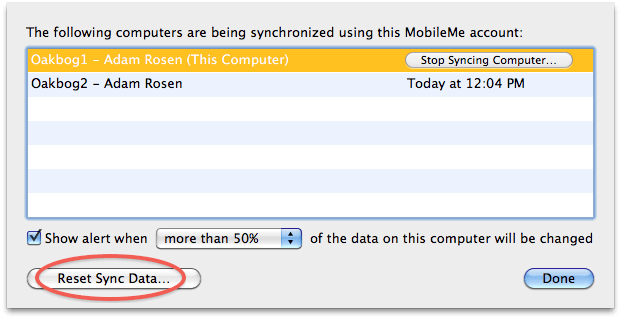
Buradaki amaç, en iyi verilerinizi tüm cihazlara iletmektir. Çoğu durumda en iyi veriler birincil Mac'tedir, bu nedenle Eşitlemeyi Sıfırla penceresinde Kişileri Değiştir'i seçin. Bu bilgisayardan gelen eşitleme bilgileriyle MobileMe'de.
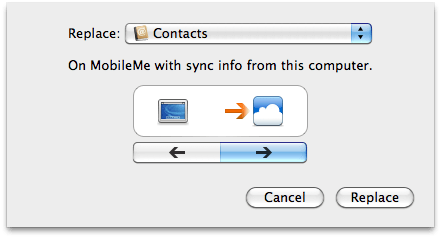
Başlangıç için en iyi veri MobileMe bilgisiyse, sıfırlama sırasında eşitleme yönünü tersine çevirin ve Kişileri Değiştir'i seçin. MobileMe'den gelen eşitleme bilgileriyle bu bilgisayarda. Bu daha az yaygın ancak bazen gereklidir, örneğin iPhone veya iPad'inizin en iyi başlangıç bilgisine sahip olduğu zamanlar.
Sıfırlamadan sonraki ilk senkronizasyon birkaç dakika ile bir saat arasında sürebilir. Bir kadeh şarap, tüm verileriniz geçici olarak kaybolursa (evet, bu MobileMe) görsel geri bildirim olmadan stresli bekleme sürecini yumuşatmaya yardımcı olur.
Senkronizasyon tamamlandığında, hem Adres Defterindeki hem de MobileMe web sitesindeki bilgilerinizi kontrol edin ve her şeyin yolunda olduğundan emin olun. Mac'te bir girişte değişiklik yapın, Şimdi Senkronize Et, ardından değişikliğin çevrimiçi görünüp görünmediğini kontrol edin. Her şey çalıştığında, Takvimler için işlemi tekrarlayın.
İkinci bir Mac'iniz varsa, şimdi o makinede senkronizasyonu yeniden etkinleştirin. Manuel modu. Kişileri yeniden etkinleştirin, tıklayın İleri…, sonra Senkronizasyon Verilerini Sıfırla… Yön verileri değiştirilmelidir MobileMe'den Senkronizasyon Bilgisi Olan Bu Bilgisayarda. Bu, iyi verileri buluttan ikinci makineye yayar. İşlemi tamamlayın, işlerin çalıştığını doğrulayın, ardından Takvimler için tekrarlayın.
iPhone'larda ve iPad'lerde şuraya geri dönün: Ayarlar –> Mail… –> MobileMe ve önceden kapatılan öğeleri yeniden etkinleştirin. Seçim istendiğinde MobileMe ile birleştirme. Özellikle büyük takvimler ve binlerce kişi için tüm verilerinizin yayılması ve yeniden eşitlenmesi birkaç dakika ila bir saat sürebilir.
Nükleer Seçenekler: Senkronizasyon Hizmetlerini Sıfırla, iOS Hesaplarını Sil
Bu yöntemler işe yaramadığında veya bir sistem hala MobileMe ile bağlanmıyorsa, birkaç seçenek kalır. Mac'lerde Senkronizasyon Hizmetlerini Sıfırla için gizli bir tercih vardır. Option-Tıklayın Mac menü çubuğundaki MobileMe Sync simgesine tıklayın ve Senkronizasyon Hizmetlerini Sıfırla… Bu, sistemlerin tekrar iletişim kurmasını sağlamak için Mac OS X eşitleme dahili öğelerinin (önbellekler, ayarlar vb.) sıfırlanmasını gerçekleştirir. Veri içeriği sorunlarını birleştirmez veya düzeltmez.
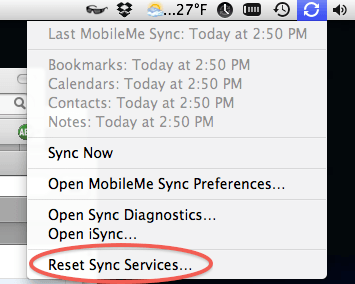
Bu hala bir şeyleri düzeltmezse, burada belirtilen UNIX komutları vardır. Apple Teknik Notu işi halletmek için Terminal'e girebilirsiniz. Bunlar zaman zaman işime yaradı.
iPhone ve iPad'lerde, tam sıfırlama yapmak için MobileMe hesabınızı silin ve yeniden oluşturun. S'ye gitayarlar –> Mail, Kişiler, Takvimler ve MobileMe hesabınızı seçin. Musluk Düzenlemek, ve daha sonra Hesabı sil. Ana ekrana dönün, iPhone veya iPad'inizi yeniden başlatın ve ardından MobileMe türünde yeni bir hesap ekleyin. Bu, tüm verileri değiştirir ve eşitlemeyi tekrar kareye sıfırlar.

